「使用可能な絞込み」パネルと「検索ボックス」の機能は特に絞込み用に設計されていますが、他のコンポーネントではデータを絞り込むために属性値をクリックできます。
絞込みに有効な値をクリックすると、同じデータ・セットのデータに関連付けられた他のコンポーネントは変更を反映するように更新されます。
- 絞込みの基準の確認
- 絞込みの削除
「「選択した絞込み」パネルについて」を参照してください。
値リストでの絞込み
- 個々の値によって絞り込むには、その値をクリックします
- すべての値によって絞り込むには、リストの後に表示されているアイコンをクリックし、「すべての値で絞り込む」をクリックします。
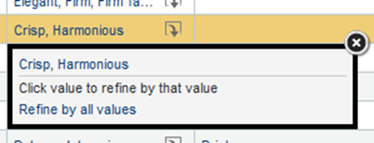
一度に1つの値のみで絞り込みできる場合、「すべての値で絞り込む」オプションは表示されません。
絞込みに使用する複数の値の選択
絞込みのために値リストを作成することもできます。異なるページのコンポーネントも含めて、様々な属性やコンポーネントから値を選択できます。たとえば、「結果表」に表示されているRegion値と「サマリー・バー」に表示されているWine Type値を基準として絞り込むことができます。
これには、[Ctrl]を押しながら各値をクリックします。すべての値が絞込みに対応している必要があります。[Ctrl]を押しながら値をクリックすると、絞込み基準にする値リストにその値が追加されます。また、「すべての値で絞り込む」リンクを[Ctrl]を押しながらクリックすると、すべての値がリストに追加されます。ページ間でナビゲートするとき、絞込みの確認または取消を行うまで、リストは表示されたままになります。
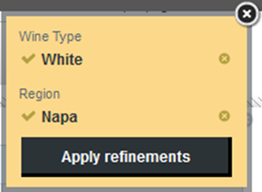
肯定絞込みと否定絞込みの選択を切り替えるには、値の前のアイコンをクリックします。
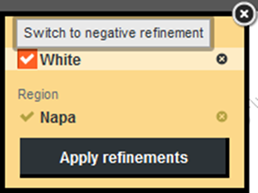
絞込みのリストと一致するレコードがない場合、Studioによって警告メッセージが表示されます。
リストから値を削除するには、削除アイコンをクリックします。すべての値を削除すると、リストは閉じます。
デフォルトでは、リストはページの右側(コンポーネントから最初の値を選択した場合)か、「使用可能な絞込み」パネルのすぐ右側(このパネルから最初の値を選択した場合)にあります。ただし、上のバーをドラッグするとリストをページ内の別の場所に移動できます。
リストが適用されるのは現在のページのみです。別のページにナビゲートするとリストは自動的に閉じます。
選択した値を使用してデータを絞り込むには、「絞込みの適用」をクリックします。
リストを閉じて、絞込みを取り消すには、クローズ・アイコンをクリックします。
日付階層とディメンションのカスケード
日時値には、日時単位の使用可能なサブセットを使用する暗黙的な階層があります。たとえば、コンポーネントが日付値の年を現在表示している場合、特定の年で絞り込むと、その年の月のデータが表示されます。次に、特定の月で絞り込むと、その月の日のデータが表示されます。
- 国アメリカ合衆国で絞り込むと、コンポーネントはアメリカ合衆国のすべての州のデータを表示します。
- カリフォルニアで絞り込むと、コンポーネントはカリフォルニアの都市のデータを表示します。
